工欲善其事——Sublime Text
一直在找mac下顺手的代码编辑器,要求能方便地查找和编辑,最好能再集成调试,最后选择了sublime。用了一段时间emacs,但是学习曲线过于陡峭。尤其是眼下的要务是啃代码时,玩弄emacs有点舍本逐末了,所以暂时还是先放一放神器,找个能尽快上手的玩吧~
随着使用深入,我会不断更新,逐步把一些经验码到本篇博文后面。
为了撸码更顺手,除了基本包以外,还需要装几个插件。
- 首先要安装Package Control,有了它以后才能再装其他插件。
进入https://packagecontrol.io/点击Install Now,按照示意打开Sublime Text,点击菜单 View - Show Console:
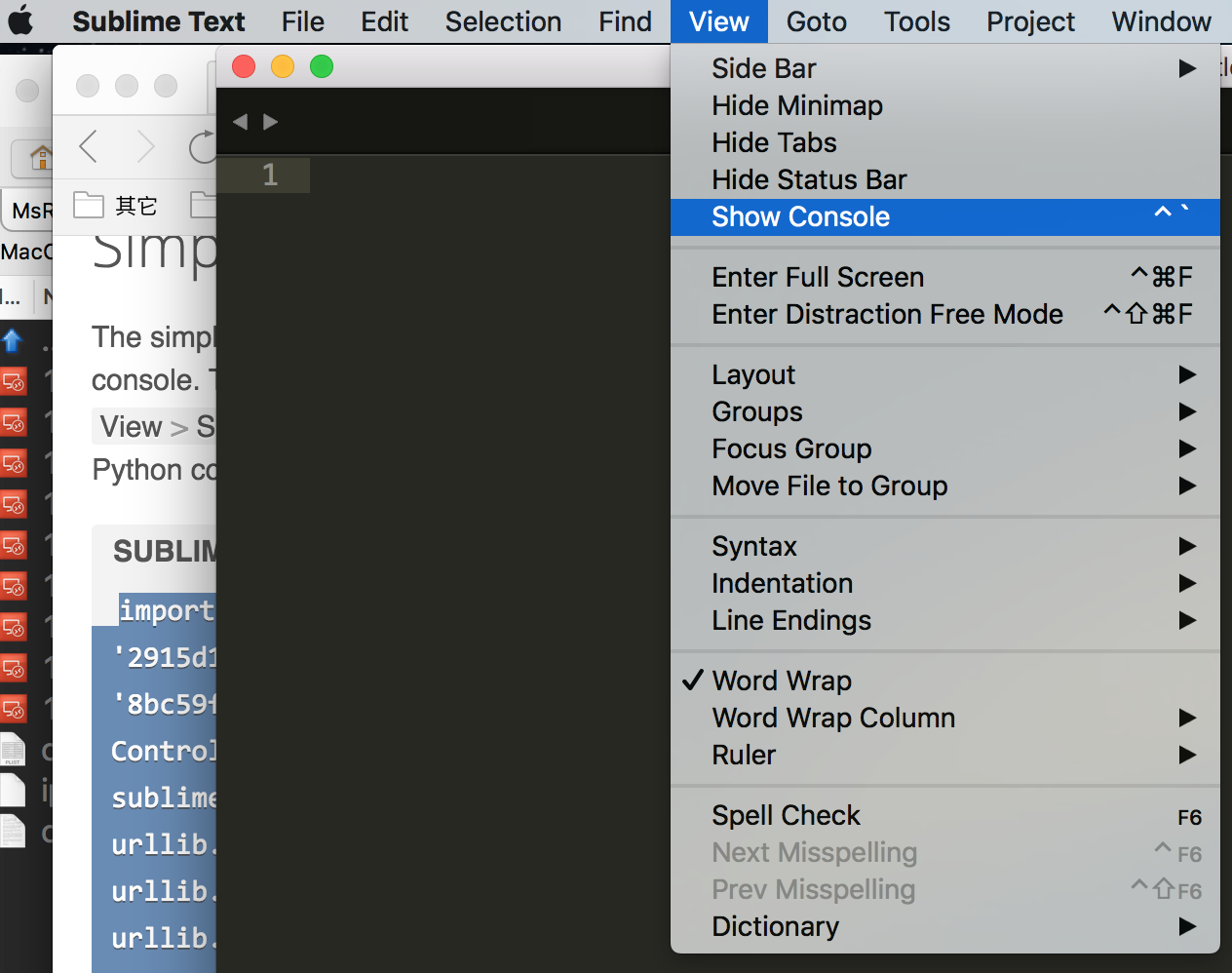
从网站拷贝python代码到Sublime Text最下方的文本框内(注意Sublime Text2和Sublime Text3是不一样的),回车执行。成功后重启Sublime Text。在菜单Sublime Text - Preferences 下找到Package Control即表示安装成功:
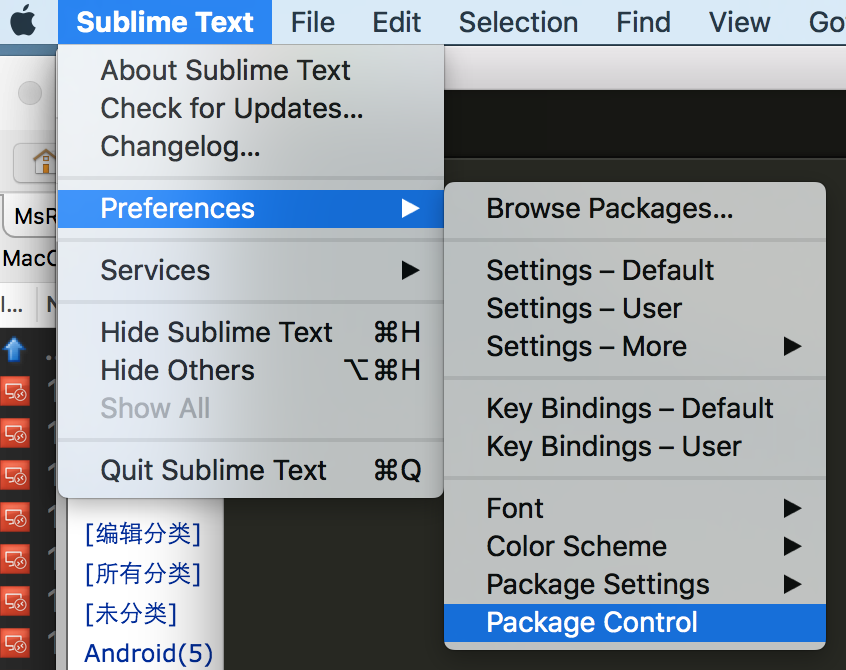
- REPL插件,这个插件可以将shell集成到Sublime Text中,减少了文本编辑和终端窗口之间的切换。
点击菜单Sublime Text - Preferences - Package Control,在弹出窗口中输入install:
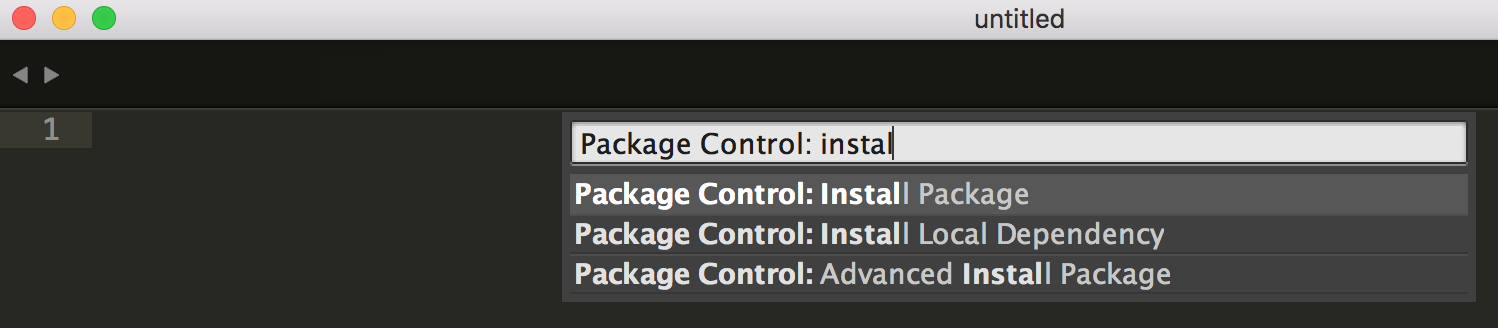
在随后的窗口中输入repl,选择SublimeREPL:

点击安装,完成后在菜单Tools - SublimeREPL下即可找到Shell:
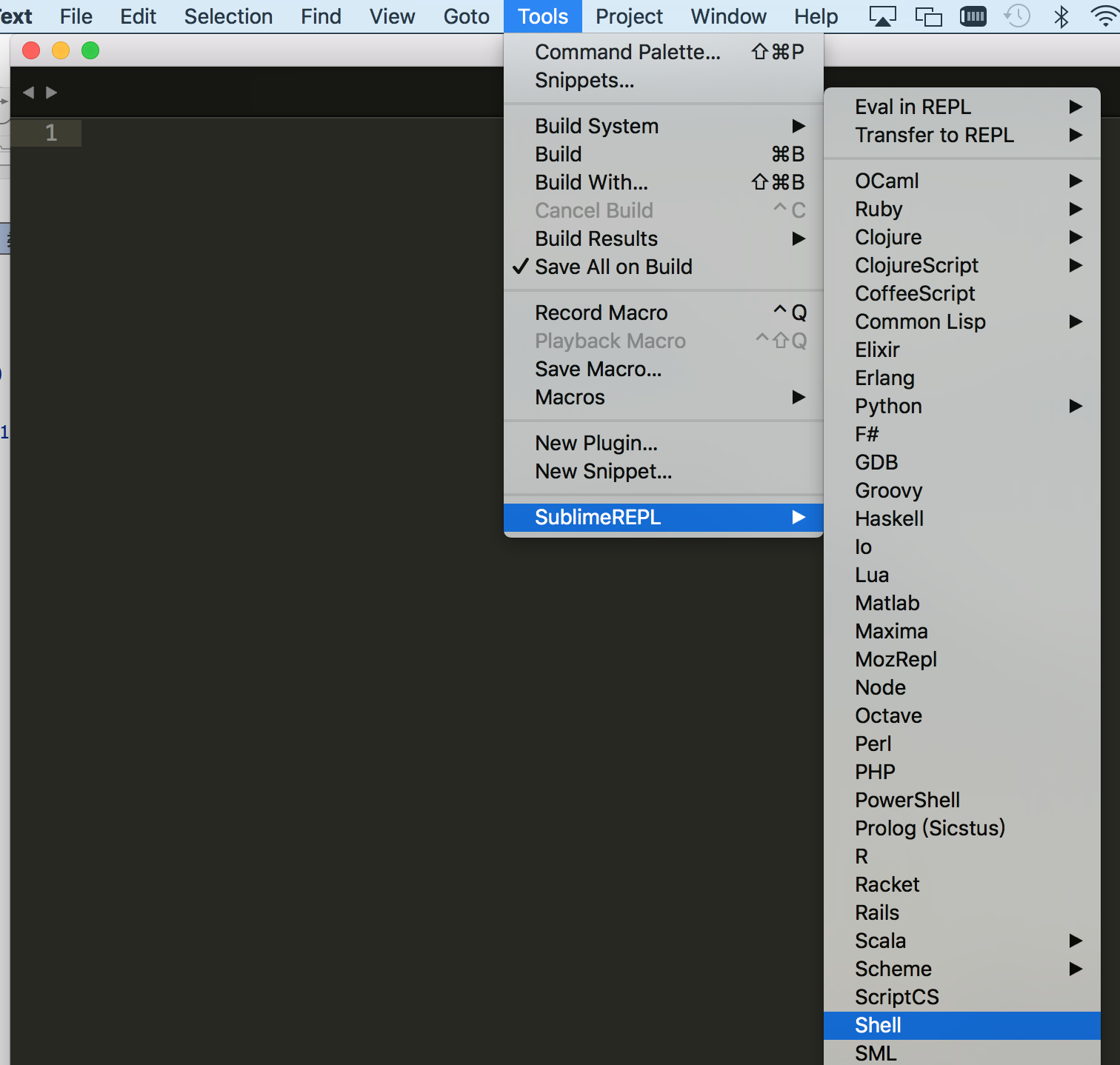
- ctags用于函数跟踪和跳转,在Mac OSX下,它的安装稍有点麻烦,除了按照上面类似地方式在Package Control中查找并安装以外,还需要去sourceforge上找到ctags项目,下载并安装:
$ tar xzvf ctags-5.8.tar.gz $ cd ctags-5.8 $ ./configure $ make $ sudo make install
然后打开Sublime Text中Ctags的Setting-Default和Settings-User两个配置:
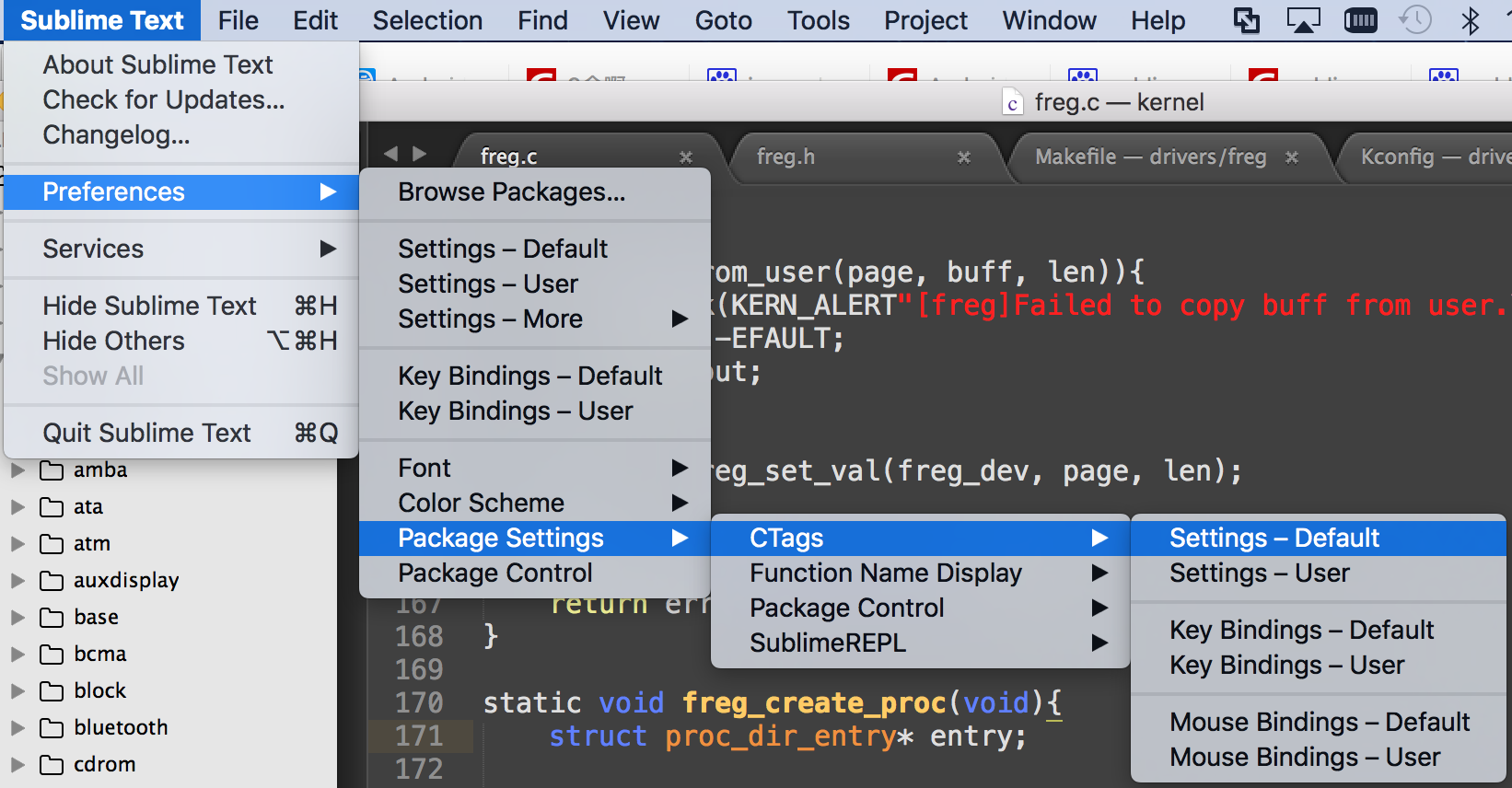
把Settting-Default中的内容全部拷贝到Settings-User里,然后把Settings-User配置里的command的值改为/usr/local/bin/ctags:
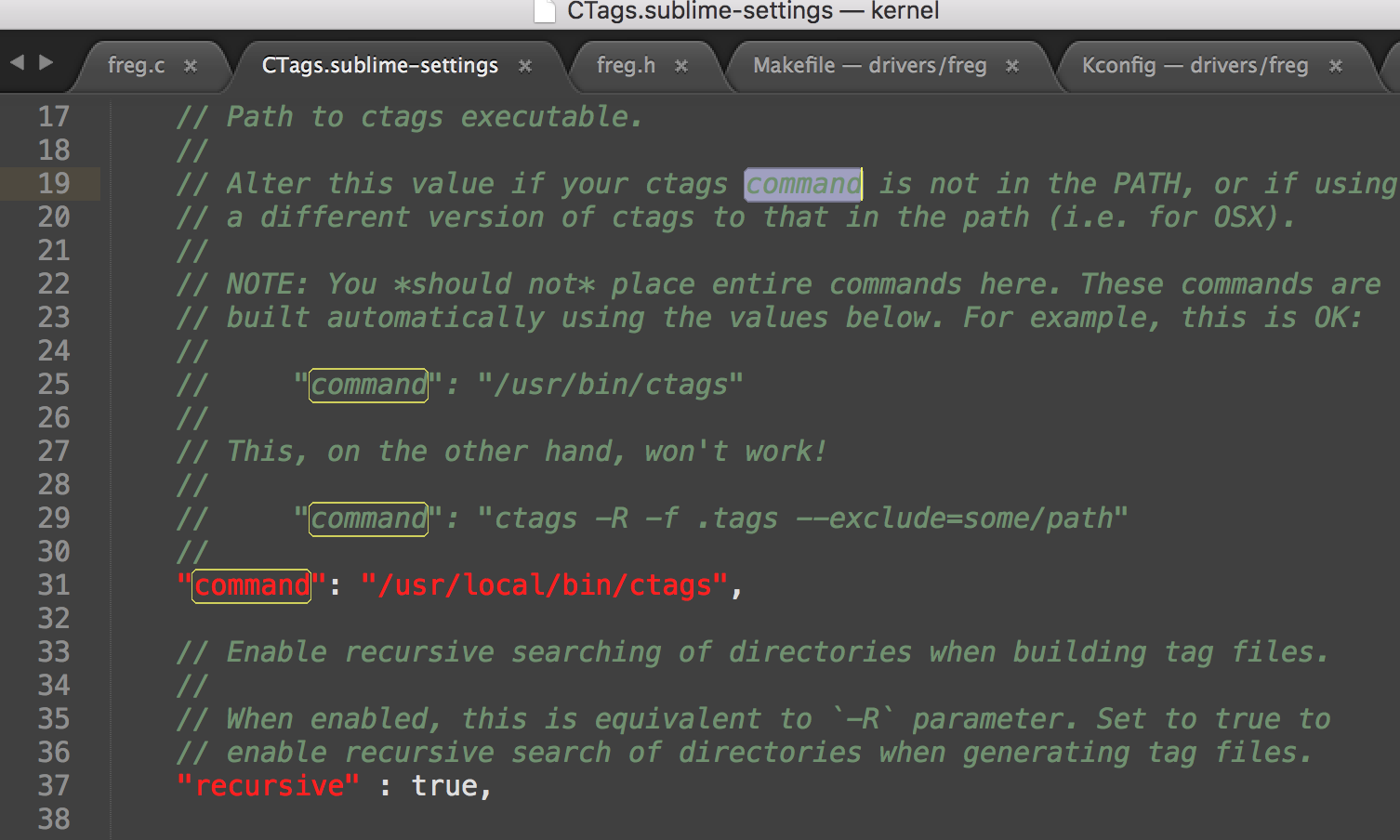
搞定。可以Rebuild Tags了。
下面说说使用:
- 给project设置exclude规则,屏蔽掉不需要的文件
点击菜单Project - Edit Project,在.sublime-project文件中添加file_exclude_patterns和folder_exclude_patterns规则:
{ "folders": [ { "path": "android-6.0.1_r11/kernel/goldfish", "file_exclude_patterns" : ["*.cmd", "*.d", "*.map",], "folder_exclude_patterns" : [".tmp_versions"] } ] }



